putty 의 경우 ls -al 명령을 실행시켜보면 디렉토리명의 색이 파란색으로 표시되어 눈에 잘 띄지 않는다.
해당 설정의 변경은 change settings... > Window > Colours 에서 가능하나, 여기서 변경되는 사항은 재접속시 원래의 설정으로 돌아온다는 단점이 있다.
~/.bashrc 파일을 변경함으로써 재접속시에도 동일 설정을 유지할 수 있도록 해보자.
dircolors >> ~/.bashrc 실행 후
bashrc 파일을 열어보면 하단에 아래와 같이 LS_COLORS 값 설정 라인이 있다.
여기서 디렉토리를 나타내는 di 값을 원하는 색상 값으로 변경해주면 된다.
현재 값은 34, 즉 파랑으로 되어 있음을 알 수 있다.
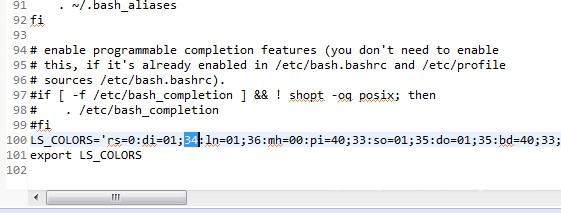
변경 후 화면 모습이다. 훨씬 눈에 잘 들어옴을 알 수 있다.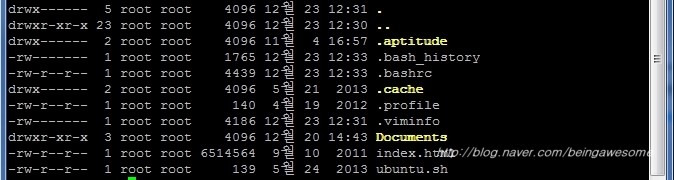
색상번호는 다음과 같으며, di=5;31;42 와 같이 혼합도 가능합니다.
0 = default colour
1 = bold
4 = underlined
5 = flashing text
7 = reverse field
31 = red
32 = green
33 = orange
34 = blue
35 = purple
36 = cyan
37 = grey
40 = black background
41 = red background
42 = green background
43 = orange background
44 = blue background
45 = purple background
46 = cyan background
47 = grey background
90 = dark grey
91 = light red
92 = light green
93 = yellow
94 = light blue
95 = light purple
96 = turquoise
100 = dark grey background
101 = light red background
102 = light green background
103 = yellow background
104 = light blue background
105 = light purple background
106 = turquoise background
'프로그래밍 Programming' 카테고리의 다른 글
| 컴퓨터 부팅시 '삐~~~ 삐삐삐' 소리가 난다면 (0) | 2014.12.27 |
|---|---|
| [웹사이트 만들기] (4) 블로그 만들기 - install Homebrew / Easy-Install (Homebrew /Easy-Install 설치하기) (0) | 2014.12.24 |
| 리눅스linux 버전 확인 명령어 (0) | 2014.12.11 |
| [웹사이트 만들기] (3) 블로그 만들기 Building our Blog (0) | 2014.12.10 |
| [웹사이트 만들기] (2) Django 설치 Installing django (0) | 2014.12.10 |